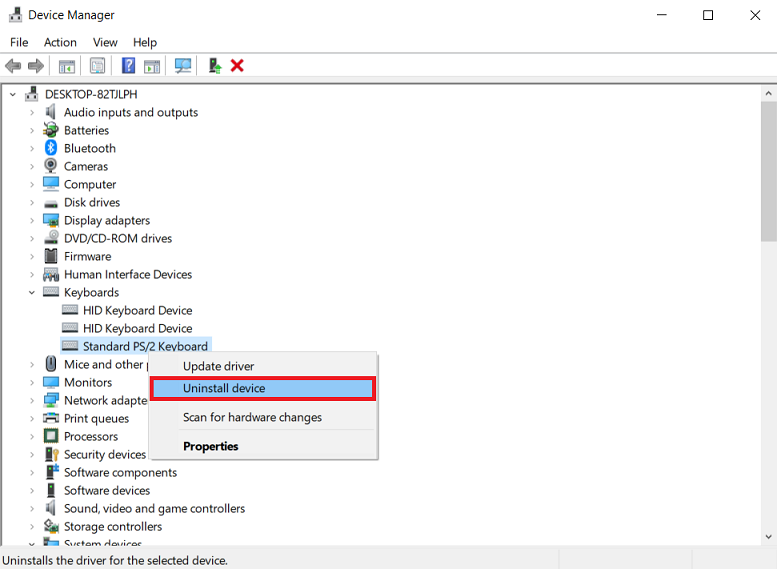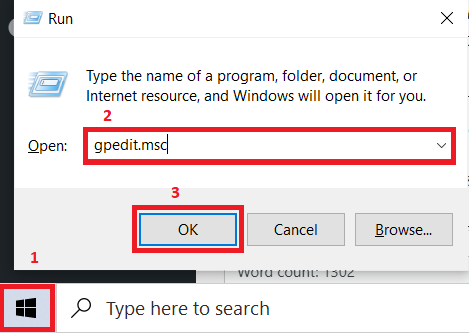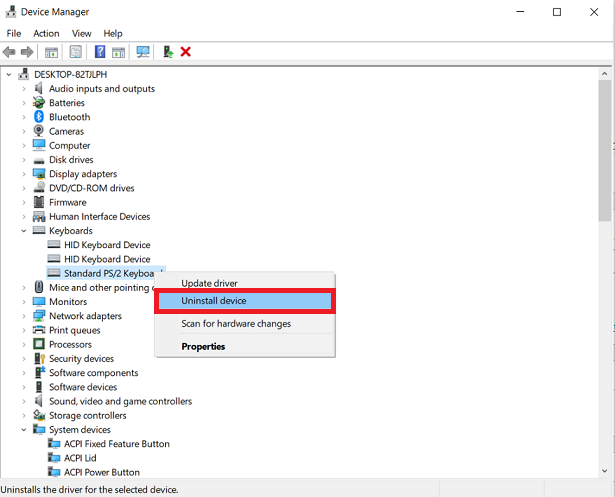Il peut y avoir plusieurs raisons pour lesquelles vous souhaitez désactiver le clavier de votre ordinateur portable. Peut-être avez-vous renversé une boisson sur l’ordinateur portable et maintenant le clavier fonctionne mal, donc vous souhaitez le désactiver.
Ou il peut y avoir d’autres raisons comme des touches endommagées, des boutons non fonctionnels, etc., donc vous préférez utiliser un clavier externe au lieu de celui intégré à l’ordinateur portable. Dans cet article, nous vous montrerons quelques méthodes pour désactiver un clavier d’ordinateur portable de la manière la plus simple possible. Assurez-vous donc de suivre ce guide jusqu’à la fin et de le lire attentivement.
Comment désactiver le clavier d’un ordinateur portable sous Windows ?
Désactiver le clavier d’un ordinateur portable sous Windows 7, 8, 10, 11 à l’aide du Gestionnaire de périphériques :
La méthode la plus simple pour désactiver le clavier de l’ordinateur portable consiste simplement à désinstaller ses pilotes directement à partir des paramètres du Gestionnaire de périphériques. Mais avant de procéder à cette méthode, assurez-vous qu’aucun clavier externe n’est connecté à l’ordinateur portable. Ensuite, il vous suffit de suivre ces étapes simples :
- Tout d’abord, appuyez sur la touche Windows + X pour ouvrir le menu d’alimentation sur votre ordinateur portable.
- Dans la liste, cliquez sur Gestionnaire de périphériques.
- Ici, vous verrez une liste de toutes les pièces matérielles et des informations sur leurs pilotes respectifs. Trouvez l’option Clavier et cliquez dessus pour l’agrandir.
- Maintenant, cliquez avec le bouton droit sur le Clavier PS/2 standard et sélectionnez l’option Désinstaller le périphérique.
- Cela désinstallera les pilotes de votre clavier de l’ordinateur portable, ce qui signifie que votre clavier ne fonctionnera plus maintenant.
Bien que ce soit la méthode la plus simple pour désactiver un clavier d’ordinateur portable, son effet est temporaire. Une fois que vous redémarrez votre ordinateur, Windows détectera automatiquement que certains pilotes sont manquants et les téléchargera. Par conséquent, le clavier recommencera à fonctionner normalement une fois que Windows réinstallera ses pilotes.
Comment désactiver le clavier d’un ordinateur portable sous Windows 10 à l’aide de l’éditeur de stratégie de groupe
En utilisant l’Éditeur de stratégie de groupe, nous pouvons ordonner à Windows de ne pas installer les pilotes de périphérique automatiquement, voyons comment :
- Utilisez le raccourci Windows + R pour ouvrir la boîte de dialogue Exécuter.
- Maintenant, tapez “gpedit.msc”, et cliquez sur le bouton Ok.
- Dans le panneau de gauche, développez le répertoire des modèles administratifs.
- De même, développez Système > Installation des périphériques > Restrictions.
- Un certain nombre de paramètres de stratégie apparaîtront dans le panneau de droite, trouvez Prévenir l’installation des périphériques non décrits par d’autres paramètres de stratégie.
- Maintenant, cliquez avec le bouton droit sur celui-ci et sélectionnez Modifier.
- Une nouvelle fenêtre s’ouvrira à l’écran où vous devrez sélectionner l’option Activé, puis Appliquer.
Désormais, Windows n’installera plus aucun pilote de périphérique manquant par lui-même, vous pouvez donc procéder à la désactivation du clavier de l’ordinateur portable.
- Allez dans Gestionnaire de périphériques en appuyant simultanément sur Windows + X.
- Cliquez sur Claviers pour l’agrandir.
- Sélectionnez Clavier PS/2 standard, cliquez avec le bouton droit dessus.
- Ensuite, cliquez simplement sur Désinstaller le périphérique pour désactiver définitivement le clavier de l’ordinateur portable.
Après avoir désinstallé le clavier, Windows ne réinstallera plus les pilotes au redémarrage de l’ordinateur portable, puisque nous avons déjà désactivé cette politique.
Comment désactiver le clavier d’un ordinateur portable sous Linux
Sur les ordinateurs portables sous Linux, désactiver et réactiver le clavier est assez simple et direct, vous pouvez simplement le faire en passant une commande. Sur votre ordinateur portable Linux, si vous souhaitez désactiver le clavier, suivez ces étapes simples :
- Tout d’abord, ouvrez le terminal.
- Maintenant, tapez la commande “xinput list” et appuyez sur Entrée.
- Une liste de tous les boutons d’entrée, y compris le clavier de l’ordinateur portable, apparaîtra dans le terminal. Trouvez Clavier AT Translated Set 2 et notez son Id et le numéro qui lui est attribué.
- Supposons que Id=5 et que le numéro attribué au clavier esclave est 3. Donc, pour désactiver le clavier, vous devrez entrer la commande “xinput float 5”.
- Dans le cas où vous souhaitez réactiver le clavier, vous pouvez utiliser la commande “xinput reattach 5 3”. C’est tout !
Comment désactiver le clavier de l’ordinateur portable en mettant à jour le pilote incorrect
Disons que vous ne souhaitez pas désactiver la politique de Windows pour mettre à jour automatiquement les pilotes de périphérique sur votre ordinateur portable. Quelle pourrait être l’autre façon de désactiver définitivement le clavier de l’ordinateur portable dans ce cas ?
Eh bien, c’est possible, mais il n’est généralement pas recommandé de le faire, car cela peut causer des erreurs BSOD ou d’autres problèmes mineurs avec l’ordinateur portable. De plus, si le clavier de votre ordinateur portable et le pavé tactile fonctionnent avec les mêmes pilotes, l’installation de pilotes incompatibles pourrait empêcher les deux de fonctionner. Cependant, si cela n’est pas le cas, vous pouvez essayer, voyons comment :
- Sur votre ordinateur portable, accédez au Gestionnaire de périphériques.
- Recherchez l’option Clavier et cliquez dessus pour l’agrandir.
- Cliquez avec le bouton droit sur Clavier PS/2 standard, puis sélectionnez l’option Mettre à jour le pilote.
- Pour sélectionner manuellement les pilotes pour votre clavier, choisissez l’option “Parcourir mon ordinateur pour le logiciel de pilote”.
- Maintenant, choisissez “Laissez-moi choisir dans une liste de pilotes disponibles sur mon ordinateur”.
- Dans la fenêtre suivante, désélectionnez la case Afficher le matériel compatible.
- Faites défiler la liste des marques et modèles, et choisissez un clavier d’une marque différente, puis cliquez sur Suivant.
- Cliquez sur Oui dans la boîte de dialogue Avertissement de mise à jour des pilotes.
- Ensuite, cliquez sur Fermer.
- Vous recevrez un avertissement Changement des paramètres système sur votre PC ; cliquez sur Oui pour redémarrer.
Si vous avez correctement effectué toutes les étapes, votre clavier d’ordinateur portable cessera de fonctionner après avoir redémarré votre ordinateur portable. Si vous souhaitez revenir aux paramètres initiaux, suivez le même processus jusqu’à l’étape 3, puis sélectionnez Rechercher automatiquement des pilotes.
Comment désactiver temporairement le clavier sur un ordinateur portable
Si votre objectif est de désactiver le clavier de l’ordinateur portable pour une courte période ou, par exemple, temporairement. Vous pouvez simplement désinstaller les pilotes du clavier de l’ordinateur portable pendant un certain temps. Ensuite, pour faire fonctionner à nouveau le clavier, il vous suffit de redémarrer l’ordinateur portable, et Windows mettra automatiquement à jour les pilotes du clavier. Donc, si vous voulez savoir comment désinstaller les pilotes du clavier de l’ordinateur portable, voici comment vous pouvez le faire :
- En utilisant le raccourci Windows + X, ouvrez les options du Menu d’alimentation et cliquez sur Gestionnaire de périphériques.
- Maintenant, double-cliquez sur Claviers pour l’agrandir.
- Cliquez avec le bouton droit sur l’option Clavier PS/2 standard.
- Sélectionnez l’option Désinstaller le pilote.
En suivant cette méthode, vous pouvez garder le clavier de votre ordinateur portable désactivé aussi longtemps que vous le souhaitez jusqu’à ce que vous redémarriez l’ordinateur portable. Une fois que vous redémarrez l’ordinateur portable, les effets de cette méthode disparaitront car Windows réinstallera automatiquement les pilotes.
D’autre part, il existe une autre manière de garder le clavier de l’ordinateur portable désactivé temporairement. Vous pouvez chercher en ligne un logiciel qui peut verrouiller votre clavier. Vous trouverez de nombreux logiciels de qualité permettant de verrouiller tout le clavier simplement en utilisant un raccourci. C’est également une bonne méthode à essayer car il n’y a pas d’inconvénients et vous n’aurez même pas besoin de désinstaller des pilotes chaque fois que vous désactivez temporairement le clavier.
Découvrez d’autres articles :
- Clavier Lenovo ne fonctionne pas
- Clavier Chromebook ne fonctionne pas
- Comment déverrouiller le clavier de l’ordinateur portable
- Clavier Surface ne fonctionne pas
Conclusion
Si vous recherchiez une réponse sur la façon de désactiver le clavier d’un ordinateur portable, nous espérons que vous l’avez trouvée dans cet article. Nous avons mentionné plusieurs manières de désactiver le clavier de votre ordinateur portable, que ce soit temporairement ou définitivement.
Beaucoup de gens souhaitent désactiver le clavier intégré de l’ordinateur portable pour utiliser plus facilement un clavier externe. Ainsi, si l’un de vos amis ou collègues recherche également des réponses similaires, vous pouvez les aider en leur partageant cet article. D’un autre côté, si vous rencontrez des problèmes ou si vous avez des questions sur l’une des méthodes mentionnées ci-dessus, n’hésitez pas à en discuter dans la section des commentaires ci-dessous.